- Mwandishi Jason Gerald [email protected].
- Public 2023-12-16 11:41.
- Mwisho uliobadilishwa 2025-01-23 12:48.
Hati za Google ni prosesa muhimu ya neno inayotegemea malengo ya wavuti. Ikiwa unakuwa na mkutano, unaanzisha mradi, au unaendesha hafla, unaweza kuunda fomu ya usajili wa kawaida katika Hati za Google. Kwa kweli, unaweza pia kutumia templeti zinazopatikana ili kurahisisha kazi. Unaweza kuunda fomu yako ya usajili kwa urahisi au kutumia templeti kutoka kwa wavuti ya Hati za Google, na faili unazounda zitahifadhiwa moja kwa moja kwenye akaunti yako ya Hifadhi ya Google.
Hatua
Njia 1 ya 2: Kuunda Fomu ya Usajili kutoka Mwanzo
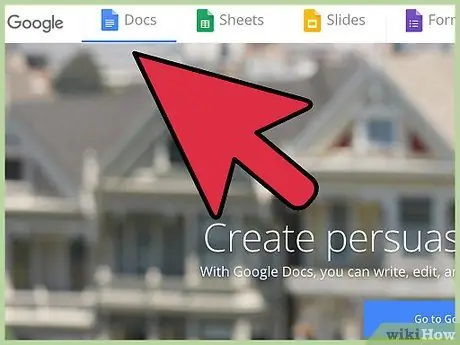
Hatua ya 1. Fungua kichupo kipya kwenye kivinjari chako, na tembelea ukurasa kuu wa Hati za Google
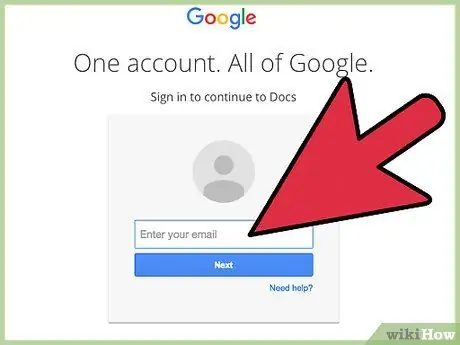
Hatua ya 2. Ingiza anwani yako ya barua pepe ya Gmail na nywila ya akaunti kwenye uwanja wa "Ingia"
Akaunti yako ya Gmail inaweza kutumika kufikia huduma zote za Google, pamoja na Hati za Google. Baada ya kuingiza maelezo ya akaunti yako, bonyeza kitufe cha "Ingia" ili uendelee.
Mara tu umeingia, utaona ukurasa kuu wa saraka. Ikiwa umeunda au kupakia hati, unaweza kuona na kufikia hati kutoka skrini hii
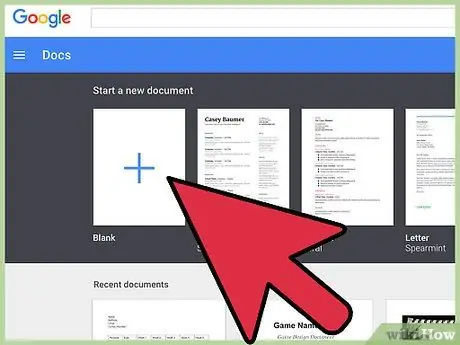
Hatua ya 3. Unda hati mpya
Bonyeza duara nyekundu na ishara ya kuongeza kwenye kona ya chini kulia ya skrini. Dirisha au kichupo kipya kinachoonyesha prosesa ya neno itaonekana, na processor ya neno itapakia hati tupu.
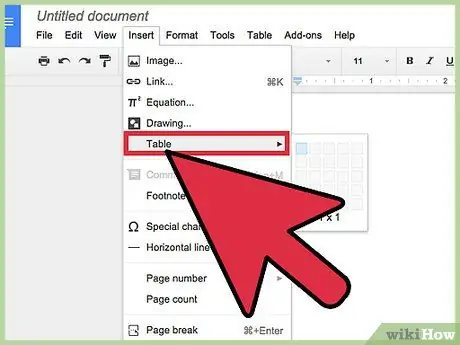
Hatua ya 4. Ingiza meza
Tunapendekeza ufanye fomu ya usajili kwa njia ya jedwali ili iwe rahisi kujaza na kusoma. Kwa uchache, unapaswa kujua idadi ya safu na nguzo utahitaji kuunda fomu.
Kutoka kwenye mwambaa wa menyu kuu, bonyeza "Jedwali"> "Ingiza Jedwali". Kisha, bonyeza ukubwa wa meza kulingana na nguzo na safu unayohitaji. Jedwali litaongezwa kwenye hati
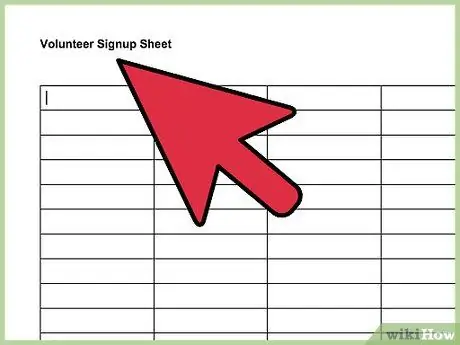
Hatua ya 5. Taja fomu yako juu ya meza
Kwa kuongezea jina la fomu (mfano fomu za usajili / mahudhurio / idhini), unaweza pia kujumuisha maelezo ukitaka.
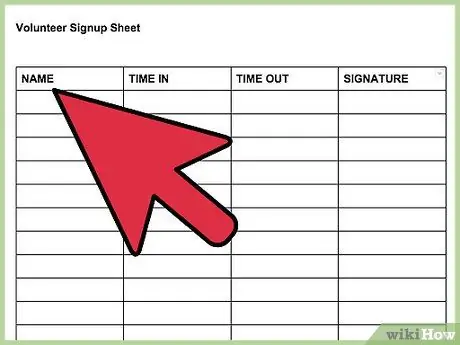
Hatua ya 6. Andika vichwa vya safu katika safu ya kwanza ya meza
Wakati wa kuunda fomu ya usajili, unapaswa angalau kujumuisha uwanja wa jina. Baada ya hapo, unaweza kuongeza sehemu zingine kama inahitajika.
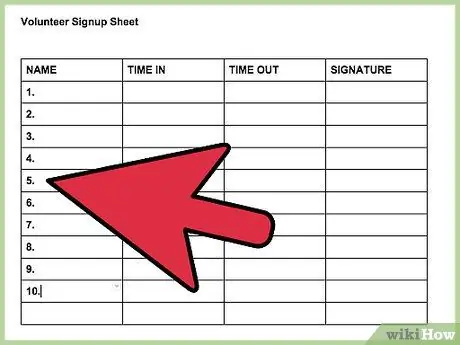
Hatua ya 7. Nambari ya mistari ili iwe rahisi kwako kuhesabu idadi ya washiriki
Anza nambari 1, na fanya kazi hadi mwisho wa meza. Unaweza kuunda safu nyingi kama unavyotaka kwa sababu haujui ni watu wangapi watahudhuria.
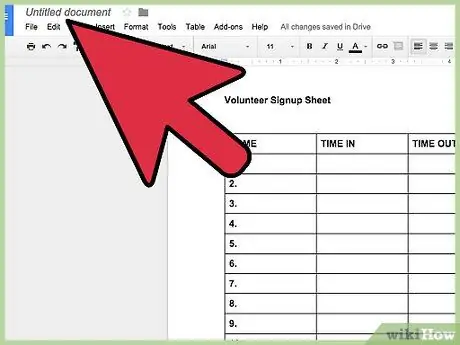
Hatua ya 8. Ukimaliza kuhariri hati, funga kichupo cha Hati za Google au dirisha
Mabadiliko yako yote yatahifadhiwa. Unaweza kufikia fomu unazounda kupitia Hati za Google au Hifadhi ya Google.
Njia 2 ya 2: Kuunda Fomu ya Usajili na Kiolezo
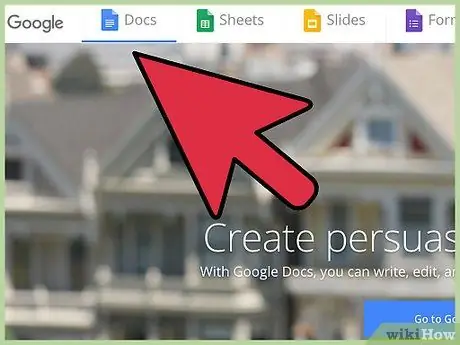
Hatua ya 1. Fungua kichupo kipya kwenye kivinjari chako, na tembelea ukurasa kuu wa Hati za Google
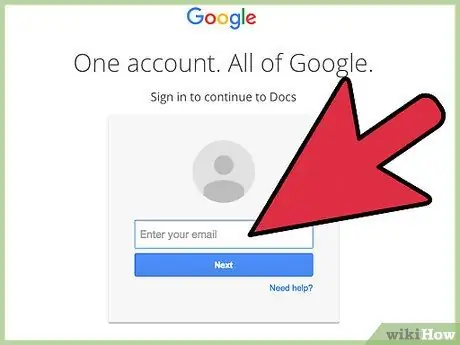
Hatua ya 2. Ingiza anwani yako ya barua pepe ya Gmail na nywila ya akaunti kwenye uwanja wa "Ingia"
Akaunti yako ya Gmail inaweza kutumika kufikia huduma zote za Google, pamoja na Hati za Google. Baada ya kuingiza habari ya akaunti, bonyeza kitufe cha "Ingia" ili kuendelea..
Mara tu umeingia, utaona ukurasa kuu wa saraka. Ikiwa umeunda au kupakia hati, unaweza kuona na kufikia hati kutoka skrini hii
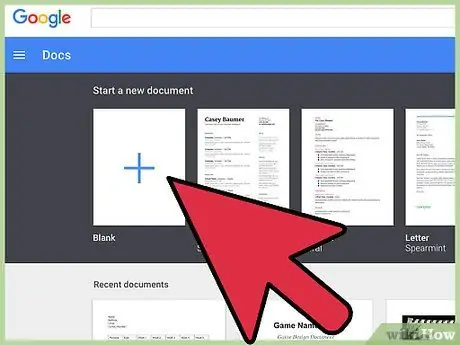
Hatua ya 3. Unda hati mpya
Bonyeza duara nyekundu na ishara ya kuongeza kwenye kona ya chini kulia ya skrini. Dirisha au kichupo kipya kinachoonyesha prosesa ya neno itaonekana, na processor ya neno itapakia hati tupu.
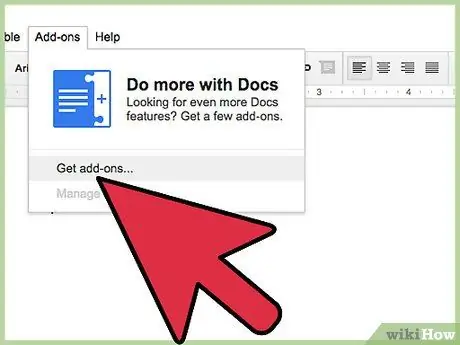
Hatua ya 4. Fungua dirisha la Viongezeo
Hati za Google haitoi templeti kwa chaguo-msingi, lakini unaweza kuongeza nyongeza zilizo na templeti unayohitaji. Kwa mfano, katika mchawi, utatumia fomu ya usajili au templeti ya nyakati. Bonyeza chaguo la "Viongezeo" kutoka kwenye mwambaa wa menyu kuu, kisha uchague "Pata Viongezeo".
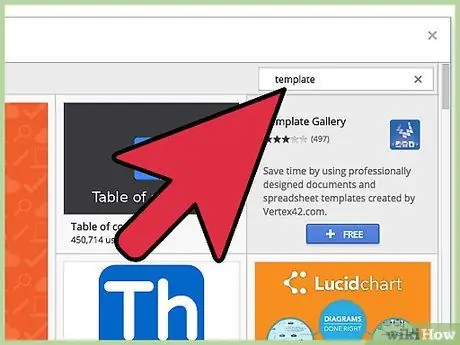
Hatua ya 5. Tafuta viongezeo vyenye templeti kwa kuingiza neno kuu "templeti" katika upau wa utaftaji
Upau huu wa utaftaji upo kona ya juu kulia wa dirisha. Kisha, zingatia matokeo ya utaftaji.
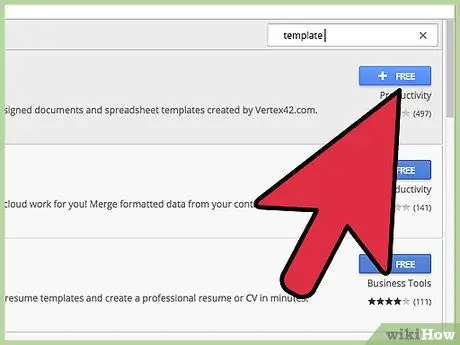
Hatua ya 6. Sakinisha programu-jalizi kwa kubofya kitufe cha "Bure" upande wa kulia wa dirisha la kuongeza
Nyongeza nyingi unaweza kutumia bure. Baada ya kubofya kitufe, programu jalizi itaambatishwa kwenye Hati za Google.
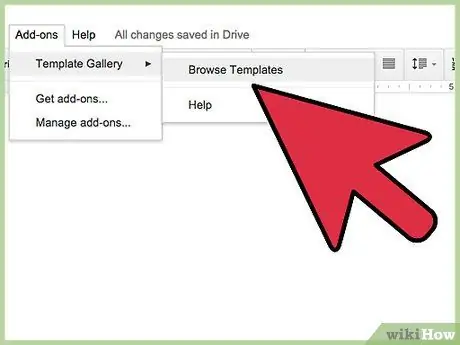
Hatua ya 7. Vinjari orodha ya templeti
Bonyeza chaguo la "Viongezeo" tena kutoka kwa menyu ya menyu. Sasa, utaona nyongeza ulizosakinisha tu. Bonyeza nyongeza, kisha uchague "Vinjari Violezo".
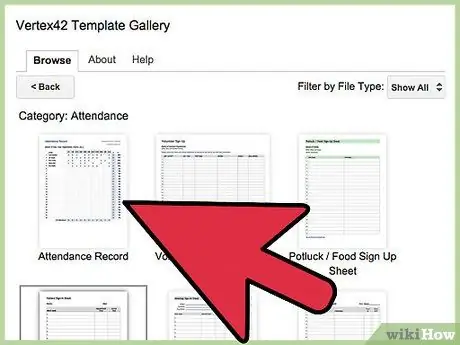
Hatua ya 8. Bonyeza "Mahudhurio" kutoka kwa matunzio ya templeti kuchagua templeti ya nyakati
Jina na hakiki ya templeti ya nyakati itaonekana. Chagua moja ya templeti unayotaka kutumia.
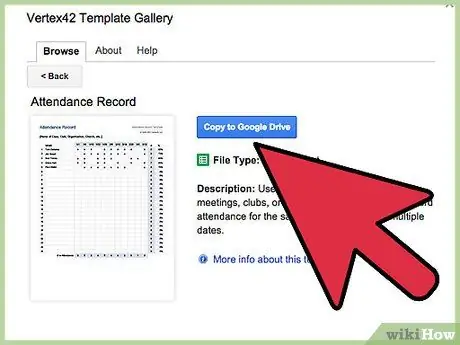
Hatua ya 9. Nakili kiolezo kwenye Hifadhi ya Google
Maelezo ya templeti uliyochagua itaonyeshwa. Soma maelezo ili kuhakikisha kuwa kiolezo kinakidhi mahitaji yako. Katika dirisha hilo hilo, utaona hakikisho kubwa zaidi. Baada ya kuamua templeti, bonyeza kitufe cha "Nakili kwa Hifadhi ya Google". Kiolezo chako ulichochagua kitanakiliwa kwenye faili mpya katika akaunti yako ya Hifadhi ya Google.
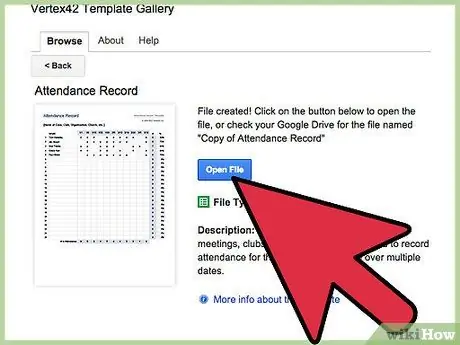
Hatua ya 10. Fungua kiolezo cha fomu
Ingia katika akaunti yako ya Hifadhi ya Google. Template itaonekana katika orodha yako ya faili. Bonyeza mara mbili kwenye templeti ili kuifungua kwenye kichupo kipya au dirisha. Sasa, una fomu ya kumaliza nusu.
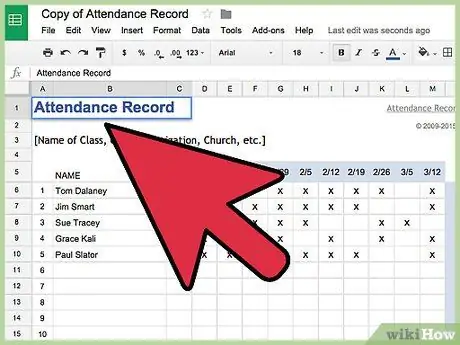
Hatua ya 11. Hariri fomu kama inahitajika
Sasa, unahitaji tu kuhariri templeti kama inahitajika. Ukimaliza kuhariri hati, funga kichupo cha Hati za Google au dirisha. Mabadiliko yako yote yatahifadhiwa kiatomati.






